En la barra de mensajes, se muestran alertas de seguridad cuando existe contenido activo potencialmente no seguro (como macros, controles ActiveX, conexiones de datos, etc.) en el archivo que quiere abrir. O bien, puede que tenga un archivo de solo lectura para el que necesite habilitar la edición. En tal caso, aparecerá la barra de mensajes, amarilla o roja, con un icono de escudo, para avisarle de los posibles problemas. Si sabe que el contenido proviene de un origen de confianza, en la barra de mensajes amarilla, puede hacer clic en Habilitar contenido para habilitar el contenido y convertirlo en un documento de confianza o habilitar el contenido para una sesión. En la barra de mensajes roja, puede hacer clic en el texto de la advertencia. En Vista de Office Backstage, la vista que se ve al hacer clic en la pestaña Archivo, puede hacer clic en Editar de todos modos.
Las imágenes siguientes son ejemplos de barras de mensajes.



Si no desea recibir alertas de seguridad, puede deshabilitar la barra de mensajes. Por el contrario, puede habilitar la barra de mensajes para aumentar la seguridad.
Habilitar o deshabilitar alertas de seguridad en la barra de mensajes
-
En un programa de Office, haga clic en la pestaña Archivo.
-
Haga clic en Opciones.
-
Haga clic en Centro de confianza y, después, en Configuración del Centro de confianza.
-
Haga clic en Barra de mensajes. Aparece el cuadro de diálogo Configuración de la barra de mensajes para todas las aplicaciones de Office.
-
Mostrar la barra de mensajes en todas las aplicaciones cuando se bloquea el contenido del documento Este valor es el predeterminado. Aparece la barra de mensajes cuando se deshabilitó el contenido potencialmente inseguro.
Nota: La opción no aparece seleccionada y la barra de mensajes no se muestra si selecciona Deshabilitar todas las macros sin notificación en el área Configuración de macros del Centro de confianza.
-
No mostrar nunca información sobre contenido bloqueado : esta opción deshabilita la barra de mensajes y no se reciben alertas sobre problemas de seguridad, independientemente de la configuración de seguridad que se haya definido en el Centro de confianza.
-
Nota: Cambiar las opciones de la barra de mensajes en el Centro de confianza no cambia la barra de mensajes de Vista protegida.
La siguiente imagen es un ejemplo del área Barra de mensajes del Centro de confianza.
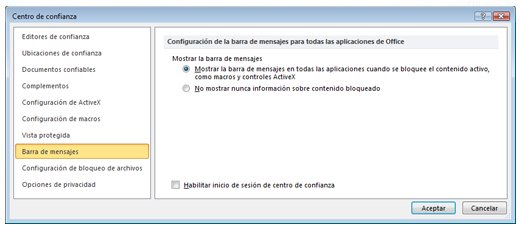
Importante: Le recomendamos que no cambie la configuración de seguridad del Centro de confianza. Las consecuencias de ello pueden ser la pérdida de datos, el robo de datos o la pérdida de seguridad del equipo o de la red.







